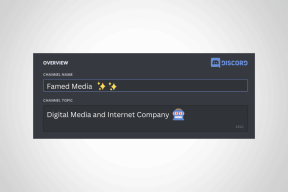Windows 8-ში Windows Media Center-ის ტოპ 3 უფასო ალტერნატივა
Miscellanea / / December 02, 2021

Windows 8-ში, ერთადერთი მომხმარებლები, რომლებსაც შეუძლიათ მედია ცენტრის ხელმისაწვდომობა, არიან ისინი, რომლებსაც აქვთ „Pro“ ვერსიის ასლი. მზად არის გადაიხადოს $9,99 დანამატისთვის.
კარგი ამბავი ის არის, რომ არსებობს უფასო ალტერნატივები, რომლებიც უზრუნველყოფენ მსგავს ან უფრო მეტ ფუნქციონირებას, ვიდრე ოდესმე აკეთებდა Windows Media Center-ს. და ჩვენ შევარჩიეთ საუკეთესო სამი თქვენთვის.
Აქ ჩვენ მივდივართ.
მედია ცენტრის გათიშვა საწყისი ეკრანის გამოცდილების სასარგებლოდ
თუ თქვენ გაქვთ Windows 8, თქვენ კარგად იცით ამის შესახებ ახალი საწყისი ეკრანი. ეს სრულეკრანიანი დაწყების მენიუ შეიცავს მალსახმობებს დესკტოპის აპლიკაციებისა და თანამედროვე Windows 8 აპებისთვის. მისი დიდი ცოცხალი ფილები და გამარტივებული დიზაინი ასევე ხდის მას
კარგად მუშაობს როგორც დიდი სატელევიზიო ინტერფეისი და კარგად მუშაობს როგორც Windows Media Center-ის ალტერნატივა.
როგორ შეგიძლიათ გამოიყენოთ Start Screen Windows Media Center (WMC) ჩანაცვლებისთვის? საჰაერო მაუსის და უკაბელო კლავიატურის გამოყენებით ინტერფეისის სამართავად და შემდეგ ახალი Windows 8 აპლიკაციების გამოყენებით WMC ფუნქციონირების ჩანაცვლებისთვის.
როგორც უკვე იცით, WMC გაძლევთ საშუალებას უყუროთ და ჩაწეროთ ტელევიზორი, დაუკრათ DVD და CD-ები, სიმღერები, ნახოთ ფოტოები და შეგიძლიათ გამოიყენოთ რამდენიმე ძირითადი აპლიკაცია, როგორიცაა Netflix. საწყის ეკრანზე მსგავსი გამოცდილების მისაღებად, თქვენ უნდა ჩამოტვირთოთ შემდეგი აპლიკაციები:
მედია ფლეერი
თუ გსურთ DVD-ის დაკვრა, მოგიწევთ აპლიკაციის ყიდვა, რადგან Windows Store-ში არ არის უფასო DVD-თან თავსებადი მედია ფლეერები.
ჩვენ უაღრესად გირჩევთ TKS მედია ფლეერი, რადგან მას აქვს საკმაოდ სუფთა ინტერფეისი და მხარს უჭერს DVD ფაილის დაკვრას. რაც მთავარია, ეს მხოლოდ $1,99 ღირს.

არ გაინტერესებთ DVD მხარდაჭერა?
ერთი უფასო ვარიანტია ყველა ყველაზე პოპულარული ვიდეო ფაილის ფორმატის დასაკრავად SimPl@y. მე სიყვარული ეს პლეერი იმიტომ არის შექმნილი, რომ ის შექმნილია უბრალოდ, ერთი შეხედვით შეცდომების გარეშე და ადვილად პოულობს მთელ ჩემს მულტიმედიას ნაგულისხმევად. ის ასევე საშუალებას გაძლევთ შეცვალოთ საქაღალდის დირექტორია და მარტივად დაუკავშირდეთ გარე დისკებს.

პროგრამა პირდაპირი ტელევიზიის ყურებისთვის
მიუხედავად იმისა, რომ მე ვერ ვიპოვე აპი, რომელიც მუშაობს სატელევიზიო ტიუნერთან, არის უამრავი უფასო აპი, რომლებიც უკავშირდებიან პირდაპირ ეთერში სატელევიზიო პროგრამირების არხებს მთელი მსოფლიოდან.

ერთი ასეთი უფასო აპლიკაციაა პირდაპირი ტელევიზია, რომელიც გთავაზობთ საკმაოდ ბევრ საინტერესო არხს, თუმცა არც ერთ აშშ-ს მთავარ ქსელს - თუ ამას ეძებთ.

დამატებითი სერვისის აპლიკაციები
ახლა თქვენ მოგინდებათ მოძებნოთ ყველა თქვენი საყვარელი მულტიმედიური აპლიკაცია და სერვისი, როგორიცაა Hulu Plus და Netflix.

კარგი ამბავი ის არის, რომ პოპულარული მედია სერვისებისა და ფილმების გაქირავების აპლიკაციების უმეტესობა არსებობს Windows 8-ზე, ასე რომ, დიდი კონტენტის ნაკლებობა არ იქნება, რომელიც კარგად ითამაშებს თქვენს ტელევიზორის ეკრანზე.

არ არის საკმარისი ფუნქციები?
ფიქრობთ, რომ რამდენიმე აპის დამატება და მედიის დაკვრა საკმარისი არ არის თქვენი MWC გამოცდილების ჩასანაცვლებლად? შემდეგ დაწყების ეკრანის გამოყენება, როგორც სრული ჩანაცვლება, ალბათ არ გამოდგება თქვენთვის, საბედნიეროდ, ჯერ კიდევ არის უამრავი მესამე მხარის პროგრამა, რომელიც მოერგება კანონპროექტს.
ორი საუკეთესო ალტერნატიული პროგრამა Windows Media Center-ის ჩასანაცვლებლად
არ შეგიძლიათ იცხოვროთ DVD დაკვრის ან LIVE TV-ის გარეშე? შესაძლოა უბრალოდ გსურს ინტერფეისი, რომელიც უფრო მეტად არის მორგებული კომპიუტერთან თავსებადი დისტანციური მართვისთვის.
როგორიც არ უნდა იყოს თქვენი მიზეზი, ორი კონკრეტული პროგრამა გამოირჩევა ყველა დანარჩენზე:
ეს არის ჩემი პირადი ფავორიტი და პროგრამა, რომელსაც ვიყენებ, როდესაც მსურს მულტიმედიის ყურება ჩემი მისაღები ოთახის ტელევიზორში (მიბმული ჩემს კომპიუტერზე HDMI-ის საშუალებით).

თავდაპირველად, Xbox მედია ცენტრი დაიწყო როგორც პროექტი, რათა შეიქმნას მედია ფლეიერის გამოცდილება ძველი სკოლის Xbox-ისთვის. დღესდღეობით, XBMC არსებობს Linux, Windows, Mac OS X, Raspberry Pie, Android და iOS-ზე.
Შენიშვნა: XBMC-ის შესახებ მეტის გასაგებად, შეგიძლიათ გაეცნოთ ჩვენს ორიგინალური მიმოხილვა როგორც!

XBMC-ში ნაპოვნი ზოგიერთი მაგარი ფუნქცია მოიცავს ტელევიზორის ყურების და ჩაწერის შესაძლებლობას ტელევიზორის გადაღების ბარათის საშუალებით და მედიის ფორმატის მხარდაჭერის ძლიერ დონეს.

კიდევ უკეთესი, არსებობს უამრავი დანამატი, რომელიც საშუალებას გაძლევთ გაუშვათ პროგრამები, როგორიცაა Hulu, YouTube, Pandora და Netflix.

MooVida არის ცოტათი შერეული კარგი, ცუდი და მახინჯი.

ეს არის ძლიერი მხარე?
- იგი მხარს უჭერს ტონა მულტიმედია ფაილს.
- UI არის ძალიან დეტალური და ავტომატურად ახარისხებს და პოულობს თქვენს მუსიკას, ფილმებს და სხვა თავსებად მულტიმედია ფაილებს.
- მას შეუძლია განასხვავოს გადმოწერილი სატელევიზიო შოუს ან რეალურ ფილმს შორის და შესაბამისად მოახდინოს კატეგორიზაცია.
- MooVida აგროვებს ფილმების/შოუს ესკიზებს და სხვა ნამუშევრებს, რათა ინტერფეისი კიდევ უფრო კარგად გამოიყურებოდეს.


სისუსტეები?
- მას არ გააჩნია XBMC-ზე ნაპოვნი დამატებები და დამატებითი აპები.
- მას არ აქვს სატელევიზიო ტიუნერი ან პირდაპირი ტელესტრიმინგის მხარდაჭერა.
- იგი დატვირთულია bloatware. ეს მართალია - ალბათ ყველაზე უარესი ამაში. საბედნიეროდ, მისი თავიდან აცილება სრულიად შესაძლებელია. მიჰყევით ამ ნაბიჯებს ინსტალაციის დროს, რათა დარწმუნდეთ, რომ ინსტალაციისას არ დაემატება bloatware:
Ნაბიჯი 1: Moovida-ს დაყენებისას, პირველი ეკრანი განკუთვნილია Delta Toolbar. დარწმუნდით, რომ შეამოწმეთ მორგებული ინსტალაცია ყუთი (წითელი ისარი) და შემდეგ მოხსენით მონიშვნა სამივე ყუთი მის ქვემოთ. დამატებით დარწმუნდით მიუღებელია სალიცენზიო ხელშეკრულება (ლურჯი ისარი). დაარტყა შემდეგი.

ნაბიჯი 2: ახლა თქვენ გსურთ კიდევ ერთხელ დააწკაპუნოთ მორგებული ინსტალაცია (ლურჯი ისარი) ოფცია და მოხსენით ორი ველი მის ქვემოთ. კიდევ ერთხელ გააუქმეთ სალიცენზიო ხელშეკრულება (წითელი ისარი). ისევ დაარტყა შემდეგი.

ნაბიჯი 3: გააუქმეთ სალიცენზიო ხელშეკრულების ყუთი bloatware-ის საბოლოო ნაწილისთვის. ბიძგი Დაინსტალირებადა დასრულების შემდეგ გექნებათ bloatware-ის ინსტალაცია.

დასკვნა
მიუხედავად იმისა, რომ არსებობს მრავალი სხვა Windows Media Center ჩანაცვლება არსებობს, ეს არის სამი მარტივი გზა გამოცდილების ჩანაცვლების გადაწყვეტილებით, რომელიც შეიძლება უკეთესად მუშაობდეს თქვენთვის.
არის თუ არა სხვა მედია ცენტრის პროგრამა ან გამოსავალი, რომელიც არ ავღნიშნეთ? გვითხარით ამის შესახებ ქვემოთ მოცემულ კომენტარებში!